تحميل التليجرام على الكمبيوتر بدون هاتف Telegram وتثبت

فتح التليجرام على الكمبيوتر بدون هاتف .. هل تريد تثبيت التليجرام على جهاز اللاب توب أو كمبيوتر شخصي؟ التليجرام هو تطبيق مراسلة فورية معروف جيدًا بخدماته السريعة والمشفرة بشكل كبير.
لست مطالبًا بتثبيت أي برامج أخرى لاستخدام التليجرام يجب عليك تنزيل تطبيق سطح المكتب telegram وتثبيته لبدء استخدام telegram في جهاز الكمبيوتر / اللاب توب لقد قدمنا في هذا المقال خطوة بخطوة حتى تعرف بالضبط كيفية تثبيت Telegram على جهاز الكمبيوتر.
فتح التليجرام على الكمبيوتر بدون هاتف
قم بتثبيت Telegram في الكمبيوتر في 5 خطوات بسيطة
الخطوة 1 – ابحث عن telegram على google واضغط على الرابط الأول: افتح متصفحك المفضل واكتب telegram في شريط بحث Google لتنزيل تطبيق telegram لسطح المكتب يلزمك زيارة الموقع الرسمي لـ telegram.
أضعط هنا تحميل تليجرام علي الكمبيوتر
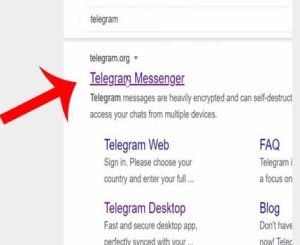
يمكنك القيام بذلك بالذهاب إلى Google وكتابة “telegram” في مربع البحث، ثم النقر على الرابط الأول الذي يظهر.
الخطوة 2 – قم بالتمرير لأسفل وانقر فوق telegram for pc / mac / linux: ستفتح الصفحة الرئيسية ما يصل إلى 4 خيارات بشاشات مختلفة مقسمة إلى telegram لنظام Android و iPhone / iPad و PC / Mac / Linux و macOS قم بالتمرير لأسفل قليلاً للنقر على Telegram لجهاز الكمبيوتر / ماك / لينكس.
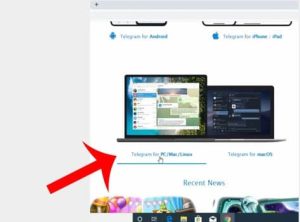
الخطوة 3 – اضغط على الحصول على Telegram لنظام التشغيل windows وقم بتنزيله: بمجرد النقر فوق ذلك، ستصل إلى شاشة تعرض صورة الكمبيوتر المحمول ولديها خيار “Get Telegram for Windows”.
انقر فوق هذا الزر لتنزيل ملف قابل للتنفيذ باسم tsetup والذي سيكون له اسم أحدث إصدار من windows وقت تثبيته بعد tsetup.
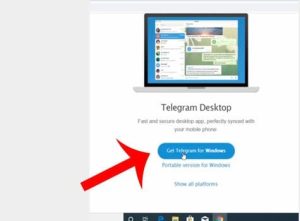
الخطوة 4 – افتح الملف الذي تم تنزيله واختر موقع التثبيت: سيبدأ تنزيل هذا الملف القابل للتنفيذ تلقائيًا على جهاز الكمبيوتر الخاص بك، انتظر حتى يتم تنزيله بالكامل، يمكنك النقر فوق الملف لفتحه في مجلد التنزيلات بعد تنزيله بعد ذلك، يجب عليك إكمال بضع خطوات أخرى ستظهر لك نافذة منبثقة تطلب منك تشغيل الملف للبدء، اضغط على زر التشغيل.
بعد ذلك ، ستظهر لك نافذة منبثقة أخرى تطلب منك اختيار لغتك المفضلة ستكون اللغة التي تختارها هنا هي نفس اللغة المستخدمة أثناء التثبيت.
اختر لغة من اختيارك أو التزم باللغة الافتراضية وهي الإنجليزية ثم اضغط على الزر التالي ثلاث مرات، اختر موقع التثبيت من خلال التصفح بحثًا عن مجلد.
سيتم اختيار موقع افتراضي لك انقر فوق “تصفح” لتغيير الموقع حيث سيتم تثبيت سطح مكتب Telegram.
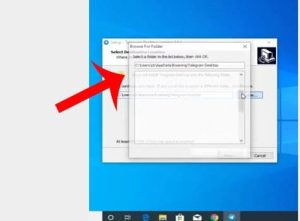
الخطوة 5 – انقر على install & telegram سيكون جاهزًا للاستخدام بعد التثبيت: ثم ستسأل النافذة التالية عن المكان الذي يجب أن يضع فيه الإعداد اختصار البرنامج ببساطة انقر فوق التالي.
وبالمثل، انقر فوق التالي للنافذتين التاليتين اللتين تحددان مهام إضافية وجاهزة للتثبيت.
الخطوة الأخيرة هي تحديد خيار التثبيت سيتم تثبيت Telegram Desktop على جهاز الكمبيوتر أو نظام التشغيل Windows بعد ذلك.

سترى بعد ذلك تطبيق telegram ورمزه على سطح المكتب اضغط على خيار الإنهاء في نافذة الإعداد المنبثقة وانقر على مربع الاختيار “تشغيل Telegram”، سيتم تشغيل التطبيق تلقائيًا نتيجة لذلك، انقر فوق “بدء المراسلة” وقم بتوفير رقم هاتفك ورمز البلد لتسجيل الدخول.
سيتم توجيهك إلى الشاشة الرئيسية لتطبيقك بعد إدخال رمز التحقق يمكنك حتى استخدام رمز الاستجابة السريعة لتسجيل الدخول.
لذلك هذه هي الطريقة التي يمكنك بها تنزيل وتثبيت البرقية على جهاز الكمبيوتر باتباع الخطوات المقدمة في البرنامج التعليمي المذكور أعلاه.
قد يهمك أيضاً:
